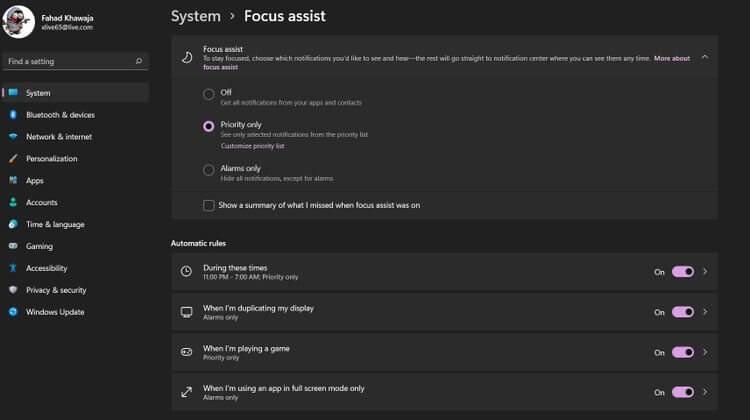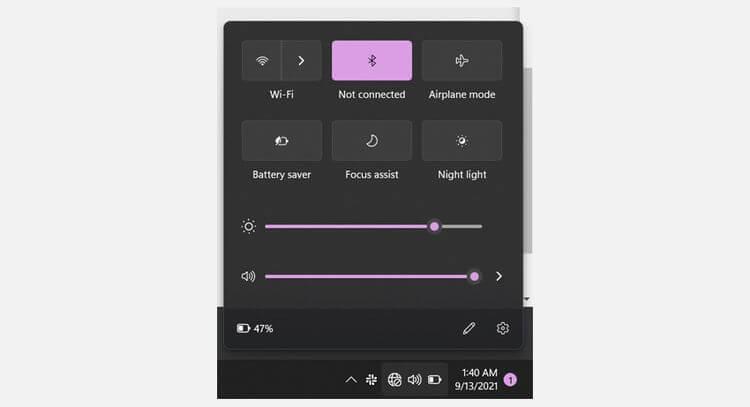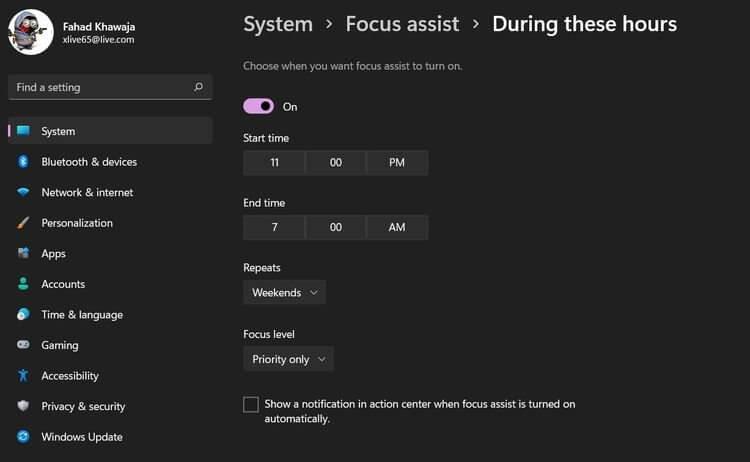Windows 11 ima veliko orodij za produktivnost in Focus Assist je eno izmed njih. Spodaj je opisano, kako uporabljati Focus Assist v sistemu Windows 11 za zmanjšanje motenj med delom.

Focus Assist v sistemu Windows 11 je uporabna funkcija, ki vam omogoča, da se osredotočite na pomembna opravila in se izognete nepotrebnim motečim obvestilom. Focus Assist lahko preprosto konfigurirate, kot želite. Raziščimo z EU.LuckyTemplates, kako omogočiti in prilagoditi Focus Assist v sistemu Windows 11 !
Kako vklopiti Focus Assist v sistemu Windows 11
1. Vklopite Focus Assist v nastavitvah v sistemu Windows 11
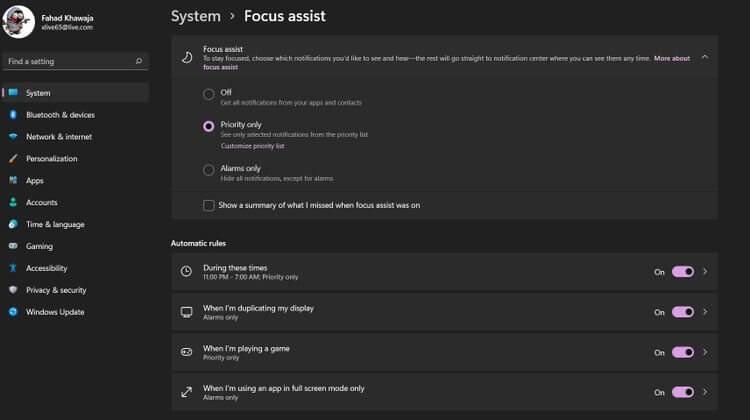
- Pojdite v Nastavitve v meniju Start > kliknite Najboljše ujemanje , da odprete nastavitve.
- V stranski vrstici kliknite Sistem in nato Pomoč pri ostrenju .
- Na zavihku Pomoč pri ostrenju izberite enega od razpoložljivih načinov ( Izklopljeno , Samo prednostno , Samo alarmi ).
- Preverite majhen kvadrat pod Samo alarmi , da vidite zamujena obvestila.
Samo prednostni način omogoča aplikacijam, ki jih izberete, da prikazujejo obvestila, Alarmi blokira samo vsa obvestila razen alarmov. Če želite izbrati seznam aplikacij in stikov, za katere želite prikazati obvestila, kliknite Prilagodi prednostni seznam .
2. Vklopite Focus Assist z uporabo Action Center
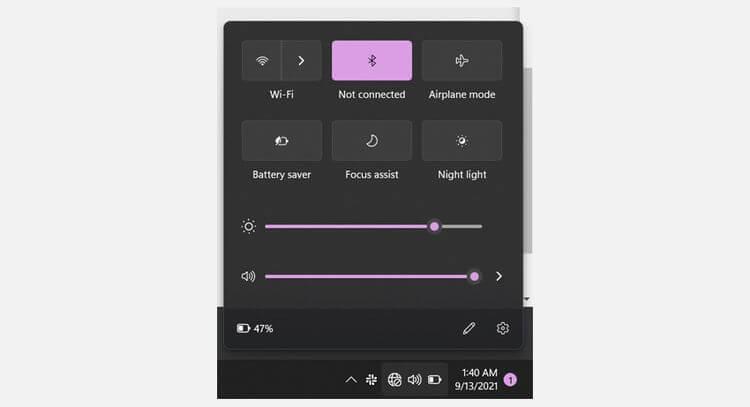
- Odprite akcijski center s klikom na ikono sistemske vrstice v opravilni vrstici.
- Preklapljajte med različnimi načini Focus Assist z večkratnim klikom na njegovo ikono.
Če v akcijskem središču ne vidite ikone Focus Assist, jo lahko dodate s klikom na ikono svinčnika.
Kako samodejno blokirati obvestila v sistemu Windows 11
Blokirajte samodejna obvestila v določenih časovnih obdobjih
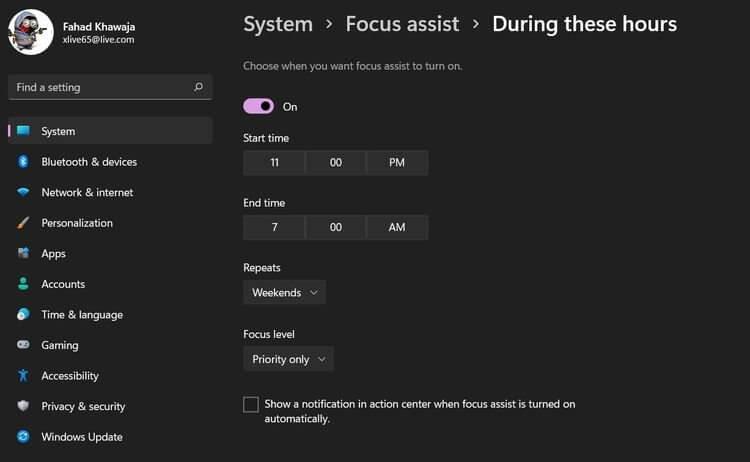
Če želite nastaviti Focus Assist, da vklopi in blokira samodejna obvestila čez dan:
- Poiščite Nastavitve v meniju Start , kliknite Najboljše ujemanje , da odprete Nastavitve.
- Kliknite Sistem > Pomoč pri ostrenju .
- Na zavihku Samodejna pravila omogočite Med temi časi , da samodejno vklopite Focus Assist v določenih intervalih.
- Kliknite zavihek Med temi časi in izberite Začetni čas – Začetni čas in Končni čas – Določen končni čas.
- Če želite, da se Focus Assist vklopi med določenimi časovnimi okviri, kliknite ustrezno možnost (Daily - Dnevno, Weekends - Weekend, Weekdays - Weekly) v meniju Ponovitve.
- Nastavite raven fokusa s klikom na ustrezno možnost v spustnem meniju (Samo alarmi ali Samo prednostno).
Druge nastavitve Focus Assist
Če želite samodejno vklopiti Focus Assist, ko odprete igro, povežete drugi zaslon ali uporabite aplikacijo v celozaslonskem načinu:
- Poiščite Nastavitve v meniju Start , kliknite Najboljše ujemanje , da odprete nastavitve.
- V stranski vrstici izberite Sistem , nato kliknite Nastavitve fokusa .
- Pojdite na nastavitve in kliknite nanjo, da ustrezno prilagodite nastavitve.
- Nazadnje v spustnem meniju izberite želeno raven ostrenja (Samo alarmi ali Samo prednostno).
Če želite, da vas Windows 11 obvesti, ko se Focus Assist samodejno vklopi, lahko potrdite polje zraven Prikaži obvestilo v centru za dejanja, ko se Focus Assist samodejno vklopi .
Zgoraj je opisano, kako uporabljati Focus Assist v sistemu Windows 11 . Upam, da vam je članek koristen.